Как сделать синхронизацию телефона с гугл диском
Добавил пользователь Валентин П. Обновлено: 05.10.2024
В этой статье мы рассмотрим что такое Google Диск , каковы его преимущества, процесс синхронизации ПК и облачного хранилища, и, наконец, как восстановить стертые данные.
Облачное хранилище — один из важнейших аспектов в работе с данными. Существует огромное количество всевозможных ошибок, способных привести к потере наших ценных файлов и мы, зачастую, упускаем объективно полезные инструменты в работе с ними. Они способны помочь не только восстановить стертые документы, но и обеспечат вам полное спокойствие, ведь теперь данные никуда не пропадут.
Если вам пока не доводилось работать с облачными хранилищами, рекомендуем задуматься над использованием Google Диск . Одна из причин тому — его привязка к Google-аккаунту, который у большинства пользователей является основным почтовым ящиком.
Google Диск и его конкуренты
Вы уже наверняка слышали или даже работали с Google Диск, OneDrive (облачное хранилище от Microsoft) и DropBox. Однако в чем же между ними разница? Давайте разберем.
Google Диск
Доступ к данному сервису вы всегда можете получить через собственный браузер, компьютерное или же мобильное приложение.
После авторизации, Google предоставляет вам свободные возможности по загрузке отдельных файлов в размере до 5 Тб , созданию новых папок, различных документов, таблиц, презентаций и Google Рисунков.
Установив клиент Google для рабочего стола, вы также сможете синхронизировать выбранные папки с облачным хранилищем, тем самым обеспечив резервное копирование всех важных документов.
Локальная копия никуда не пропадает, она по прежнему остается на компьютере, однако теперь вы имеете точные их дубликаты на Google Диске. Любым из этих файлов вы всегда можете поделиться, передав их по электронной почте, ссылкой или же с помощью приглашения других пользователей Google.
Dropbox, аналогично инструменту Google Диск, всегда доступен как через веб-браузер, так и приложения, разработанные для ПК и смартфонов. Вы можете загружать файлы любого размера, совершая их моментальную синхронизацию, однако, в отличие от Google, теряете возможность загрузки целых папок.
Одной из важных особенностей Dropbox является работа с локальной сетью. Обычно скорость загрузки файлов ограничивается скоростью интернета и это логично.
Тем не менее, включив синхронизацию по LAN , вы можете значительно увеличить скорость синхронизации файлов со всеми необходимыми вам устройствами. Данная функция особенно полезна, если есть необходимость поделиться с друзьями новым просмотренным фильмом или же выслать семье архив фотографий с курорта.
Dropbox также отслеживает полную историю изменений файлов и если кто-то случайно удаляет документы, которыми вы поделились, вы всегда можете восстановить их — данные никогда не пропадут с серверов мгновенно.
Разработчики предвидели подобные ситуации и установили срок 30 дней на восстановление случайно удаленных из хранилища файлов.
Другие файлы требуют иного подхода — вы сможете комментировать их, делиться, однако с одним отличием — не в режиме реального времени.
Dropbox по прежнему остается невероятно полезным облачным хранилищем, однако используя его можно столкнуться с путаницей, когда два человека одновременно пытаются внести изменения в один файл.
OneDrive является прямым ответом компании Apple на создание iCloud. Единственное отличие детища Microsoft — их хранилище способно работать сразу с несколькими платформами. Это означает, что OneDrive прекрасно подходит для всех, кто работает с технологиями, так или иначе связанными с продукцией Microsoft.
Как и в случае с другими облачными хранилищами, доступ к OneDrive вы можете получить следующими способами: через веб-браузер, приложение для рабочего стола Windows и мобильную версию.
Дополнительной особенностью работы с хранилищем от Microsoft можно назвать его полную синхронизацию с компьютером. Поэтому вы всегда можете получить доступ к облачному хранилищу просто открыв Проводник и перейдя в раздел OneDrive.
Вы можете загружать в облако любые файлы или папки размером до 10 Гб , а сервис, в свою очередь, тщательно отсортирует их по типу и формату.
Нельзя оставить незамеченной и синхронизацию OneDrive с Outlook. Это говорит о том, что вы всегда сможете прикрепить к электронному письму любой необходимый документ без необходимости дополнительной загрузки — просто укажите его расположение в облаке.
Интеграция Microsoft Office существенно облегчает обмен документами, таблицами и слайд-шоу. А подписчики Office 365 получают приятный бонус — возможность работы в режиме реального времени, что позволяет компании одновременно просматривать и корректировать важные документы.
Синхронизация компьютера и Google Диска
Мало что может быть важнее для пользователей, работающих с ценными документами, чем безопасность их данных. Именно по этой причине рекомендуем вам провести синхронизацию файлов с любым удобным облачным хранилищем.
В этой же статье, как пример, мы рассмотрим процесс работы с Google Docs . Давайте приступим!
1. Скачайте приложение Автозагрузка и синхронизация с сайта Google.

Профиль Google за последние десятилетия стал гораздо большим, чем просто адрес электронной почты. Он используется для доступа к более сотни сервисов, созданных Гугл, и для тысяч иных программ и приложений сторонних разработчиков. С помощью функций дублирования информации в собственное облако, можно сохранить и переносить информацию с одного устройства на другое. Синхронизация контактов Android с Google проходит подобным способом.
Официальная синхронизация Google
Синхронизация контактов работает по схеме:
- анализ нужных данных на устройстве;
- копирование информации в выделяемое для этого аккаунта облако;
- предоставление доступа к сведениям в веб-версии или для других устройств, после авторизации через этот аккаунт;
- копирование сведений из облака в память нового устройства, после включения синхронизации.
Настроить синхронизацию контактов с Google Android можно так:


Шаг 2. Если Гул аккаунт не подвязан в системе, нужно авторизоваться. Если уже авторизованы, перейдите к пункту 8.


Шаг 4.Введите пароль (если установлен) и дождитесь загрузки.



Синхронизация работает в двух направлениях: копирует данные с устройства в облако, и копирует сведения с облака на смартфон. Таким способом пополняется база сведений о номерах, которую удобно использовать владельцу профиля как на смартфоне и других устройствах, так и через веб.
Перенос контактов через Гугл аккаунт делается таким же способом. Но, если стоит задача перенести их без стандартной синхронизации, есть способ импортировать данные вручную.
Двухсторонняя синхронизация данных в Android с Диском Google помощью DriveSync
Диск Google является одним из самых популярных облачных хранилищ, которым пользуется большинство владельцев Android телефонов и планшетов. Причем пользуются им не только на своих мобильных устройствах, но и на персональных компьютерах тоже.

Организовать режим двухсторонней синхронизации между Диском Google и вашим планшетом или смартфоном можно с помощью небольшого, но очень полезного приложения DriveSync. При этом, DriveSync не является заменой стандартного приложения Google, а просто лишь обеспечивает поддержку такой недостающей многим из нас функции.
Пользоваться приложением очень просто. После запуска приложения, выбора учетной записи Google Диск, которой вы хотите синхронизировать со своим устройством и принятия соглашения, вам будет предложено выбрать папку на вашем планшете или телефоне (Select Local Folder), которая будет использоваться для обмена данных с облаком. При этом вы можете использовать как существующую папку (Select), так и создать новую (New Folder затем Select).
После чего, вам нужно будет таким же образом выбрать папку в облачном хранилище Google.

В меню настроек приложения вы можете добавлять папки для синхронизации (Pro версия), задавать имена файлов и папок, которые будут исключаться из синхронизации, включать пропуск скрытых файлов, задавать ограничение на размеры файлов, включать и настраивать режим автоматической синхронизации.

Во время своей работы DriveSync умеет следить за состоянием вашего подключения (WiFi, 3G, 4G или WiMax) и уровнем заряда батареи для обеспечения максимально эффективного и безопасного процесса синхронизации данных.
Приложение не занимает много места в памяти и в ждущем режиме практически не нагружает процессор вашего планшета или телефона и не разряжает батарею вашего устройства.
Похожие материалы:
Как в браузере Google Chrome версии 31 и выше переключить внешний вид окна управления вкладками
Автоматизация выполнения различных задач путем записи касаний к экрану с помощью RepetiTouch
Мгновенный переход в начало списка одним тапом по панели уведомлений с помощью Statusbar Scroll to Top
Проверить Android планшет или телефон на наличие вирусов и угроз, а также защитить от них поможет CM (Cleanmaster) Security FREE.
Ручной импорт





Вариант 1
После сохранения данных в один файл импортируем их с Google облака собственного аккаунта:


Шаг 2. Укажите из какой почты импортировать. Готово.
Вариант 2
Перенос сведений без сервисов гугл выглядит так:
Перенеся номера телефонов в записную книжку смартфона, они могут не отобразиться в ней. Чтобы все работало правильно, следует отобразить контакты, закрепленные за профилем гугл в настройках.
Поиск через мобильные приложения
В Google Play и App Store есть немало приложений, которые могут выполнить поиск по картинкам из вашей галереи. Вот несколько на выбор.
Photo Sherlock
Reversee
Search By Image
Включаем отображение контактов из учетной записи Google


Шаг 2. В этом разделе обозначьте галочками, какие телефонные данные нужно отображать, выбрав свою почту. Готово.
Удаление почты
Перенос контактов из Google на Android через компьютер
Среди сервисов Гугл есть один, с названием Контакты. Откройте его:

Как скачать картинку из images.google на Андроид?
Если у вас, как и у вас, есть телефон Android, и вы только что восстановили заводские настройки, вам нужно будет загрузить свои контакты, файлы, фотографии, видео и многое другое. Хотя вы можете сделать это отдельно с Google Диска, вы также можете использовать Google Takeout. Это удобная функция, которая позволяет вам загрузить все на свой телефон.
В зависимости от того, сколько данных вы скопировали на Google Диск, это может занять некоторое время.
Google запустил много видов услуг резервного копирования Google в соответствии с требованиями пользователей, чтобы обеспечить безопасность данных своего телефона. На сегодняшний день Google выпустил на рынок 5 различных продуктов для резервного копирования и синхронизации: Google Drive, Google Photos, Google Cloud, Google Backup and Sync и Google One.
В этом обзоре мы сделаем сравнение пяти сервисов резервного копирования и синхронизации Google и покажем, как их использовать.
Часть 1. Сервисы резервного копирования Google phone
1. Гугл Диск
Google Drive - это сервис хранения и синхронизации файлов, разработанный Google в 2012 году. Google Drive, как и любой облачный сервис хранения, его основная цель - расширить возможности хранения файлов за пределами вашего жесткого диска. Это позволяет создавать резервные копии и синхронизировать любые файлы, такие как ваши документы, фотографии, музыку, видео и т. Д. С вашего телефона Android на ваш компьютер.
1. Google Диск будет автоматически синхронизировать все ваши данные в вашем телефоне Android и на вашем компьютере, что означает, что, пока ваши устройства связаны с вашей учетной записью Google, они будут получать обновления и отображать сделанные вами изменения.
2. Google предоставляет 15 ГБ бесплатного хранилища для отдельных пользователей, если у вас есть учетная запись Google.
3. Вы можете легко получить доступ ко всему с любого компьютера или мобильного устройства, если у вас есть подключение к Интернету, поскольку Google Drive представляет собой облачное приложение.
4. Google Drive - это больше, чем хороший инструмент для резервного копирования на телефон Google. Вы также можете поделиться файлами и папками с друзьями или коллегами, чтобы просматривать, загружать и совместно работать легко и быстро.
1. Обратите внимание, что свободное хранилище объемом 15 ГБ используется совместно с Google Drive, Google Photos и Gmail. Поэтому, если вам не хватает 15 ГБ свободного места, вам нужно заплатить за дополнительное хранилище.
2. Google Drive слаб в своей безопасности и конфиденциальности. Это не дает вам никакого способа по-настоящему защитить общие файловые ресурсы, даже если защита паролем недоступна.
2. Google Фото
Google Photos - это сервис обмена фотографиями и резервного копирования, разработанный Google. Эта служба резервного копирования и синхронизации фотографий Google предлагает своим пользователям бесплатное и неограниченное хранилище для фотографий до 16 мегапикселей и видео с разрешением 1080p. Вы можете создавать резервные копии и синхронизировать фотографии и видео со своего смартфона с Google Фото, чтобы освободить больше места на вашем телефоне. (Google Фото застрял на резервной копии?)
1. Google Photos может автоматически анализировать фотографии. Он может идентифицировать различные визуальные особенности и предметы.
2. Вы можете легко искать фотографии по трем факторам: люди, места и вещи.
3. Одним из преимуществ Google Photos является то, что вы можете легко делиться всей своей библиотекой с друзьями.
3. Эта служба резервного копирования и синхронизации фотографий Google доступна как в приложениях для Android и iOS, так и в компьютерных приложениях и на веб-сайте. Вы можете использовать эту услугу на всех ваших устройствах.
1. Для изображений с разрешением более 16 мегапикселей бесплатное хранилище не ограничено.
2. Нет настольного приложения, доступен только веб-интерфейс. Это также отсутствие мощных инструментов для редактирования фотографий.
3. Еще одна большая слабость - проблема конфиденциальности. Многие люди обеспокоены тем, что сотрудники Google могут просматривать всю свою библиотеку по своему усмотрению.
4. Вы можете только создавать резервные копии и синхронизировать фотографии и видео с Google Фото.
3. Резервное копирование и синхронизация Google
В 2017 году Google анонсировала новое загружаемое программное обеспечение Backup and Sync. Этот инструмент резервного копирования и синхронизации Google в основном предназначен для замены Google Диска и приложения Google Фото для настольных компьютеров. Он призван помочь пользователям проще создавать резервные копии и синхронизировать файлы и фотографии телефонов Android с Google. Приложение Google Диск и Google Фото для ПК и Mac было полностью закрыто в марте 2018 года. Так что теперь, если вы хотите использовать настольное приложение, вам нужно установить Google Backup и Sync. Google Backup and Sync объединил все старые приложения в одном интерфейсе, поэтому вам не нужно использовать два разных программного обеспечения для аналогичной цели резервного копирования файлов с телефона Android в Google Cloud.
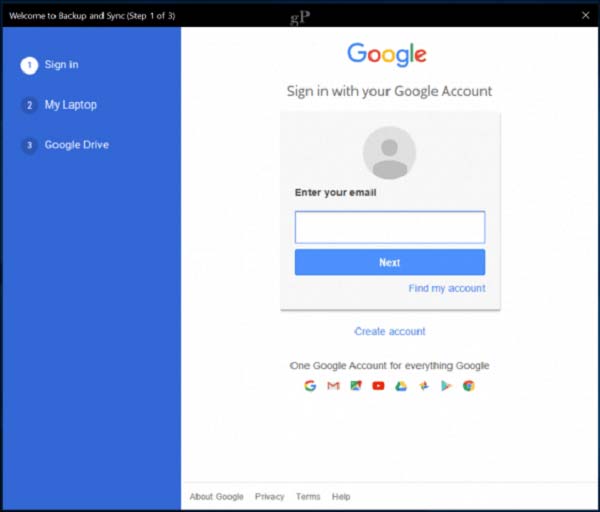
1. Интерфейс Google Backup и Sync довольно прост и понятен.
2. Вы можете синхронизировать папки как со своего телефона в Google, так и с диска Google на компьютер.
3. Он может создавать резервные копии других папок с телефона в Google, а не только папки Google Drive. Это может быть самым большим преимуществом этого нового приложения резервного копирования и синхронизации Google. Теперь вы можете легко создавать резервные копии любых файлов, включая ваши файлы и фотографии / видео.
4. 15 ГБ свободного места все еще доступно.
1. Существует ограничение на размер файла для изображений и видео. Вы, вероятно, не можете сделать резервную копию ваших изображений или видео с большим размером.
2. Если вам не хватает 15 ГБ свободного места, вам нужно заплатить за дополнительное пространство. Дополнительное хранилище начинается с $ 1.99 / месяц за 100 ГБ. Или вы можете получить 1 ТБ за $ 9.99 / месяц. Вы можете получить небольшую скидку, если вы решите платить ежегодно.
4. Гугл Один
Google One - это новая версия хранилища Google Диска, выпущенная в мае 2018 года. Функция резервного копирования и синхронизации Google в Google One может быть похожа на Google Drive, но разница в дополнительных сервисах в Google One. Самая большая разница заключается в хранении. Если у вас есть необходимость купить дополнительное хранилище, стоимость будет более экономичной.
15 ГБ бесплатного хранилища все еще доступно, что касается платной части, разница как ниже:
1. Существует совершенно новый уровень 200 ГБ, который стоит $ 2.99 / месяц
2. План $ 9.99 / месяц теперь поставляется с 2 ТБ вместо 1 ТБ
3. Любой, у кого есть план 1 ТБ, будет автоматически обновлен до 2 ТБ.
Часть 2. Как сделать резервную копию телефона Android в Google
Для резервного копирования вашего телефона Android с помощью инструментов резервного копирования и синхронизации Google, Google Drive и Google Photos будут лучшим выбором.
Используйте Google Drive для резервного копирования файлов на телефоне Android
а. Файлы и папки, которые вы загружаете или синхронизируете.
б. Документы, листы, слайды и формы Google, которые вы создаете
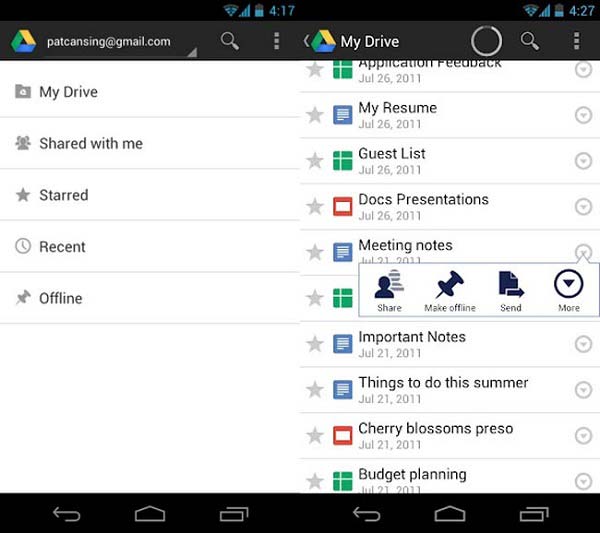
Шаг 2 Загрузить или создать файлы
Вы можете загружать файлы на свой телефон Android в Google, чтобы сделать их резервную копию.
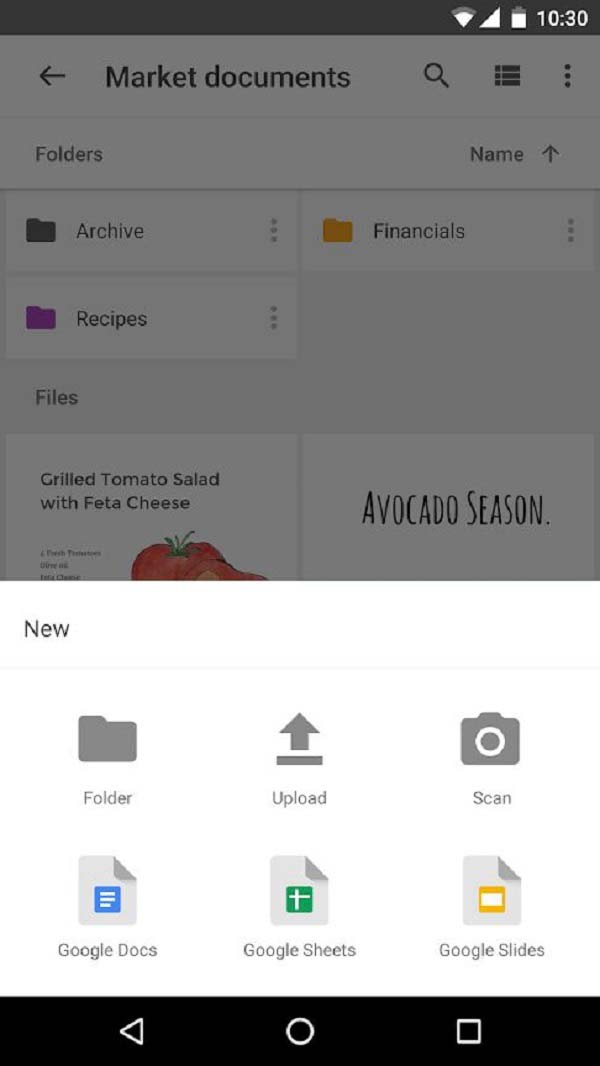
Шаг 3 Вы можете делиться и организовывать свои файлы, чтобы другие также могли просматривать ваши файлы и комментировать их.
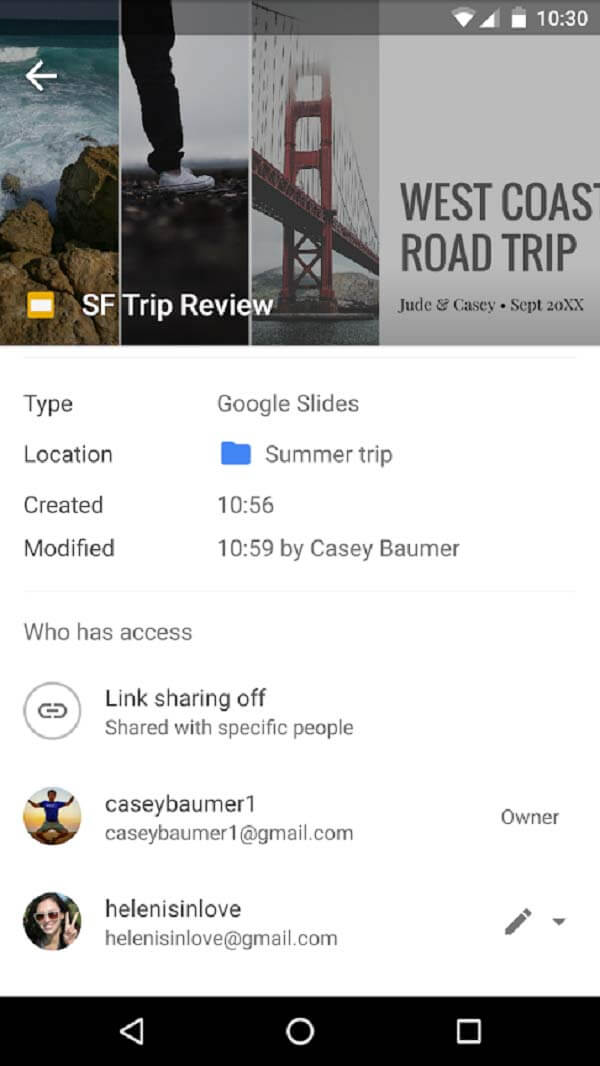
Используйте Google Фото для резервного копирования фотографий и видео на телефон Android
Поскольку мы объяснили, что вы не можете создавать резервные копии видео и фотографий с помощью Google Диска, вам нужно обратиться к Google Фото, если вы хотите сделать копию своих фотографий и видео.
Там будет неограниченное пространство для хранения ваших фотографий, если вы согласны делать резервные копии фотографий в сжатые копии. Если размеры изображений превышают 16 мегапикселей, Google Фото уменьшит их до этого размера. (Оригиналы на вашем компьютере или мобильном устройстве не будут изменены.) Видео ограничено разрешением 1080p.
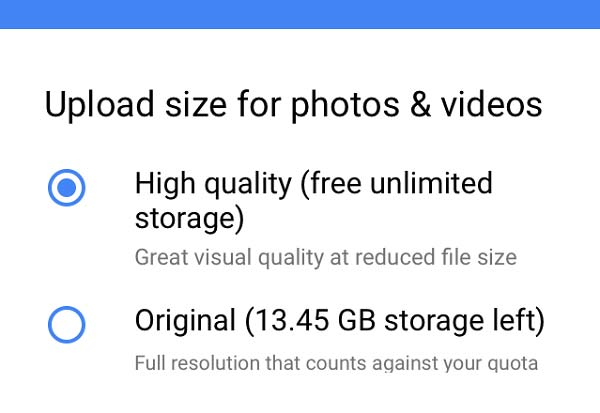
Шаг 3 Редактировать свои фотографии
Google Фото предоставляют различные инструменты редактирования для своих пользователей. Основные настройки включают в себя инструменты для освещения (яркость), цвета и поп (что добавляет больше контраста). Фотографии включают в себя отдельный ползунок синего цвета для настройки внешнего вида неба и воды.
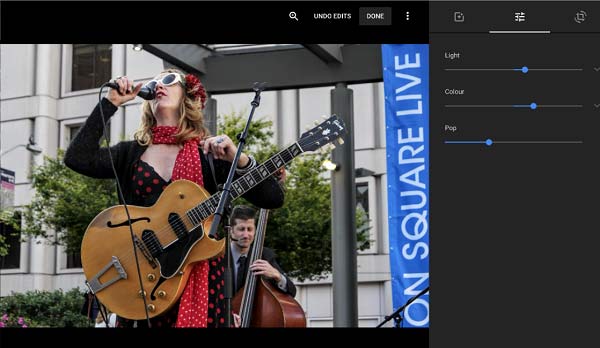
Шаг 4 Поделитесь своими фотографиями с кем-то
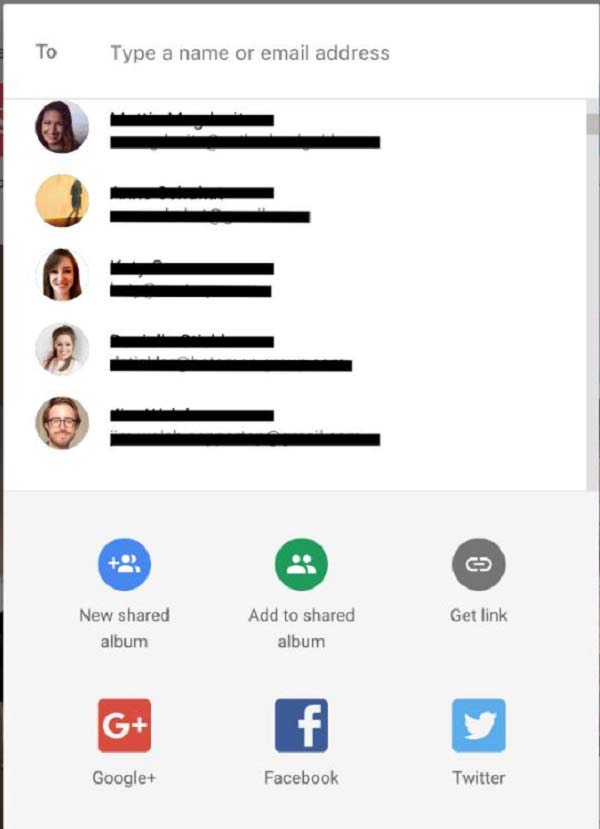
Кажется, что резервное копирование всех данных с телефона Android в облако с помощью инструментов резервного копирования и синхронизации Google. Потому что вы должны использовать две разные программы для резервного копирования файлов и фотографий, а также видео.
Есть ли способ сделать резервную копию всех файлов в телефоне Android легко и удобно?
Резервное копирование Android с лучшей альтернативой Google Backup
Aiseesoft Android Data Backup & Restore будет лучшим выбором для вас. Он предоставляет простой способ резервного копирования и восстановления всех типов файлов на вашем устройстве Android. Вы можете предварительно просмотреть данные, прежде чем восстанавливать данные из резервной копии. Кроме того, вы можете выборочно выполнять резервное копирование и восстановление данных Android без проблем на ПК и Mac.
1. Простой в использовании и безопасный. Вы можете установить пароль для защиты важных резервных копий.
2. Вы можете выборочно создавать резервные копии данных в вашем телефоне Android.
3. Если вы случайно удалили некоторые данные со своего телефона, вам будет разрешено восстановить их из резервной копии. И вы можете просмотреть все подробные данные, прежде чем восстанавливать данные из резервной копии.
4. Он совместим не с Windows, а с Mac.
По сравнению со всеми инструментами резервного копирования и синхронизации Google, упомянутыми выше, эта программа резервного копирования данных Android более удобна в использовании. Вам не нужно переключаться между двумя разными программами, чтобы сделать резервную копию всех файлов в Google. Более того, для Aiseesoft Android Data Backup & Restore нет ограничений по объему хранилища. Вы не будете платить за дополнительные услуги.
Хотите сделать бэкап удобной работой? Попробуйте эту альтернативную программу Google для резервного копирования и синхронизации, она вас удивит!
Рейтинг: 4.8 / 5 (на основе рейтингов 55)
Что делать, если вы потеряли несколько важных контактов с Android? Этот пост предлагает лучшее программное обеспечение Android Contacts Recovery для вас.
Хотите найти историю удаленных звонков? Эта статья может оказать вам большую услугу.
В этом посте показано 6 способов получения удаленных текстов с iPhone 8/7 / SE / 6s / 6s Plus / 6 Plus / 6 / 5s / 5c / 5.
Резервное копирование данных Резервное копирование телефона Android в Google
Autosync for Google Drive (DriveSync)
версия: 5.0.3
Последнее обновление программы в шапке: 17.11.2021










Краткое описание:
Надежный и эффективный клиент для полной двусторонней синхронизации с Google Drive.
Новое приложение от автора хорошо зарекомендовавшей себя программы - Dropsync (Dropbox Autosync)
Поддерживайте синхронизацию вашего телефона/планшета с Google Drive в любое время. Самый стабильный, мало потребляющий заряда батареи, с полной двусторонней(!) синхронизацией клиент для Google Drive.
МЕТОДЫ СИНХРОНИЗАЦИИ:
Двусторонняя синхронизация:
Новые и измененные файлы с одной стороны передаются другой стороне. Файлы, удаленные с одной стороны, также удаляются с другой стороны. После синхронизации, обе папки с обоих сторон являются точными копиями друг друга.Именно так работает на ПК.
Только загрузка:
Если новые или измененные файлы с устройства были загружены в , то удаление этих файлов с устройства не приводит к удалению их из . Эти загрузки запоминаются и выполняются только один раз. Если загруженные файлы позже удалить из , то они НЕ будут загружены снова, если только не были изменены исходные файлы на устройстве.Никаких изменений файлов или папок на устройстве НЕ происходит.
Загрузка и удаление:
Если новые файлы с устройства были загружены в , а затем удалены с устройства, то после синхронизации, никаких файлов на устройстве не останется. Подумайте об этом, ПРЕЖДЕ чем перемещать файлы с устройства в
Зеркальная загрузка:
В создается папка - точная копия (зеркало) локальной папки. При синхронизации, все файлы загружаются в , и если что-то удаляется на устройстве, то оно же удаляется и в , а все изменения со стороны будут перезаписаны при след. синхронизации.
Только скачивание:
Если новые или измененные файлы из были скачаны на устройство, то удаление этих файлов из не приводит к удалению их с устройства. Эти закачки запоминаются и выполняются только один раз. Если скачанные файлы позже удалить с устройства, то они не будут закачаны снова, если только не были изменены исходные файлы в . Никаких изменений файлов или папок в не происходит.
Скачивание и удаление:
Если новые файлы из были скачаны на устройство, а затем удалены в , то после синхронизации, никаких файлов в не останется. Подумайте об этом, ПРЕЖДЕ чем перемещать файлы из на устройство.
Зеркальное скачивание:
На устройстве создается папка - точная копия (зеркало) папки в . При синхронизации, все файлы загружаются на устройство, и если что-то удаляется в , то оно же удаляется и на устройстве, а все изменения со стороны устройства будут перезаписаны при след. синхронизации.
ДОСТУПНЫЕ ФУНКЦИИ:
★ Полная двусторонняя синхронизация. Точно такая же, как и в клиенте Google Drive для ПК
★ Мгновенная загрузка: новые файлы (например фото) загружаются в Google Drive немедленно
★ Очень эффективный, почти не потребляющий заряд батареи, если не было обнаружено никаких изменений, и не замедляющий работу телефона клиент
★ Очень прост в настройке. После настройки, файлы будут сохраняться и синхронизироваться без какого-либо вмешательства со стороны пользователя
★ Надежная работа даже при постоянно меняющихся условий сети на Вашем телефоне
★ Мониторинг уровня заряда батареи, WiFi/3G/4G/WiMax соединения и адаптация в соответствии с предпочтениями пользователя
★ Настраиваемый интервал автосинхронизации: 15 минут, 30 минут, каждый час, .
★ Плагины Таскер/Местоположение, позволят продвинутым пользователям выставлять более гибкие условия планирования синхронизации
★ Большое количество способов синхронизации. Кроме двустороннего, Вы можете также выбрать следующие методы: Только загрузка, Загрузка и удаление, Только скачивание, Зеркальное скачивание и др.
★ Минимальный размер кода, нет утечек памяти, тяжелой графики и бесполезной анимации.
★ Используйте вместе с официальным или любым другим клиентом Google Drive по вашему выбору.
ФУНКЦИИ, ДОСТУПНЫЕ В ПРО-ВЕРСИИ:
★ Синхронизация нескольких папок
★ Синхронизация всего Google Drive с локальной папкой
★ Загрузка файлов размером от 10 MB до нескольких GB
★ Умное обнаружение изменений. Новый очень быстрый метод определения изменений для синхронизации
★ Отсутствие рекламы!
Русский интерфейс: Да (начиная с версии 1.6.0)
Требуется версия Android: 2.3.3 или более поздняя
Я являюсь официальным переводчиком программы.
Все вопросы касательно перевода и самой темы адресуйте мне - Sotik
Я думаю приложение от данного автора не нуждается в рекомендациях! Это, по сути, клон приложения Dropsync (Dropbox Autosync), только для облачного хранилища от Google.
ПРО-версия (пока-что) легко активируется через Freedom! Так что спешите!
p.s. А завтра ждите перевод приложения (конечно же от меня) ;)
Я думаю приложение от данного автора не нуждается в рекомендациях! Это, по сути, клон приложения Dropsync (Dropbox Autosync), только для облачного хранилища от Google.
ПРО-версия (пока-что) легко активируется через Freedom! Так что спешите!
p.s. А завтра ждите перевод приложения (конечно же от меня)
Как же я давно ищу программу для синхронизации галереи с google диском. Это приложение это умеет?
Да, и не только это ;) У него вообще ОЧЕНЬ много полезных возможностей.
Просто настраиваешь нужные тебе папки для синхронизации между собой по схеме: Девайс Google Drive, выбираешь нужный тебе метод синхронизации и вуаля!
Что будет непонятно по-английски, можешь посмотреть в приложении из соседней темы - Dropsync (Dropbox Autosync), т.к.перевод на 95% идентичен!
подскажите, какую папку мне выбрать чтоб у меня все что в галерее синхронизировалось с аналогичной папкой на гугл диске? (dcim - вроде тут фотки, но там много всего внутри. )
И еще вопрос, можно как-нибудь заполучить про версию бесплатно?
на устройстве - DCIM, в Google Disk - любую.
А вообще, это зависит от прошивки: у меня, например, фото сохраняются в DCIM\100MEDIA, а скриншоты просто в DCIM, поэтому если тебе нужны только фото, то выбирай DCIM\100MEDIA
только через Freedom (при наличии root-прав)
Подскажите, можно ли сделать (что жать в настройках) чтоб к примеру фотографии из указаной мной папки выгружались на гугл диск при добавлении, но при появления фотографий в диске они не скачивались на телефон?
выбрать метод синхронизации - Только загрузка (Upload only)
К сожалению, переведенной версии пока не будет. Вернее она уже есть (см. скрины ниже), но в сабж встроена защита, и после сборки - не работает синхронизация (см. последний скрин) :(



Осталось немного подождать, пока автор оформит такой же веб-инструмент, как это сделано с Dropsync, и тогда я смогу добавить перевод.
Как долго я ждал этого :-D
Пока что использовал freedom, но совершенно точно куплю его как и "бокссинк" купил в свое время и наконец-то решится вопрос "чем же пользоваться? У гула есть удобный облачный офис, а у бокса синхронизация. " теперь у гула есть все :) и платные гигабайты дешевле чем у коробки.
Читайте также:

